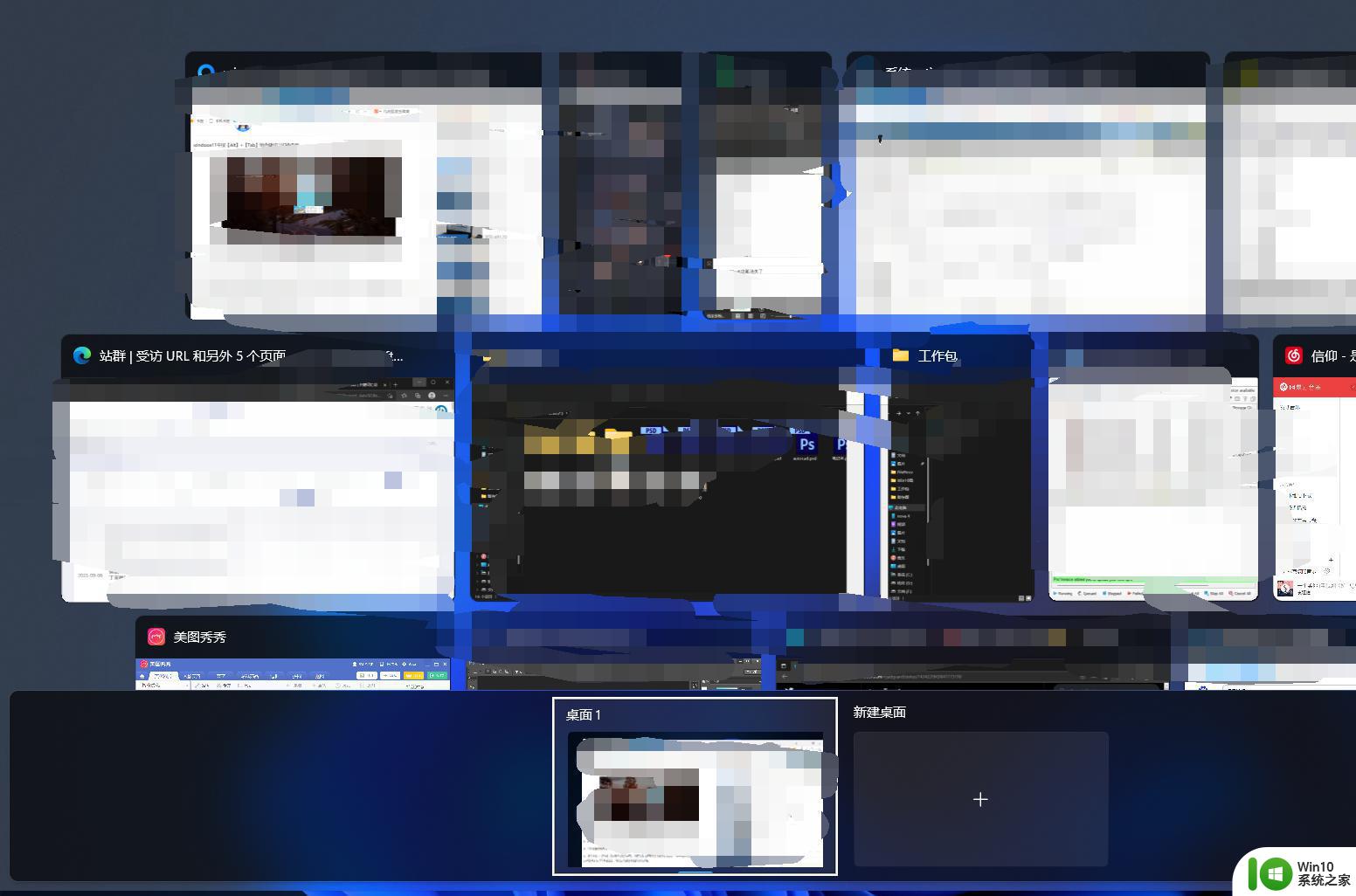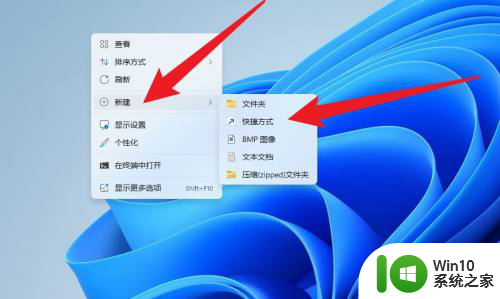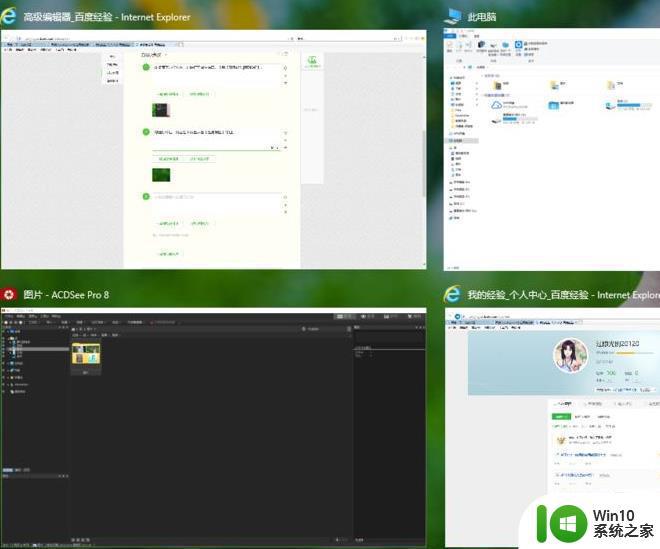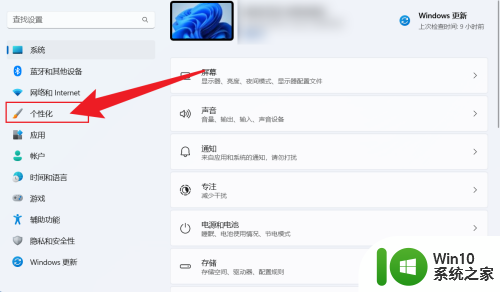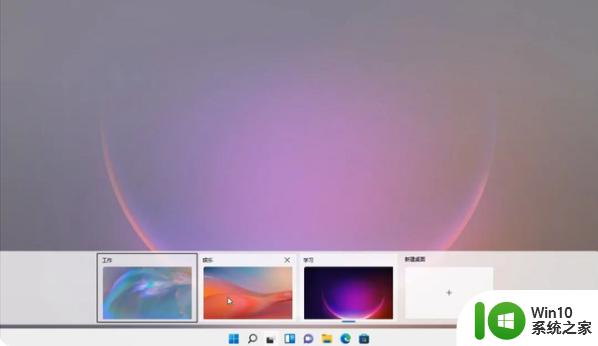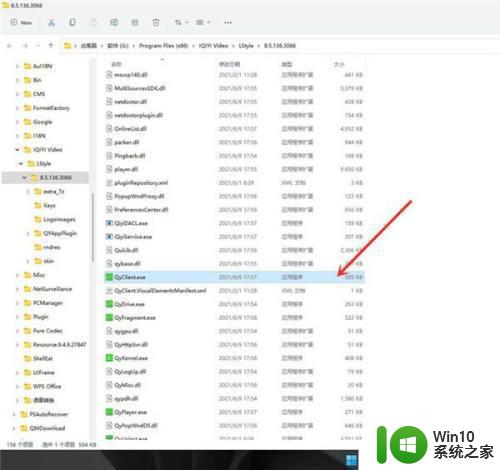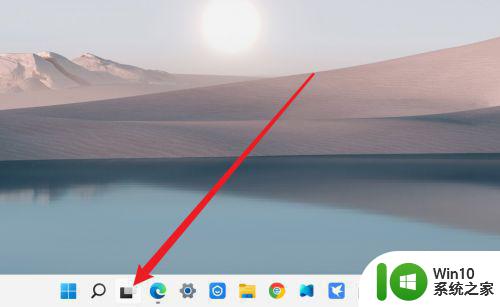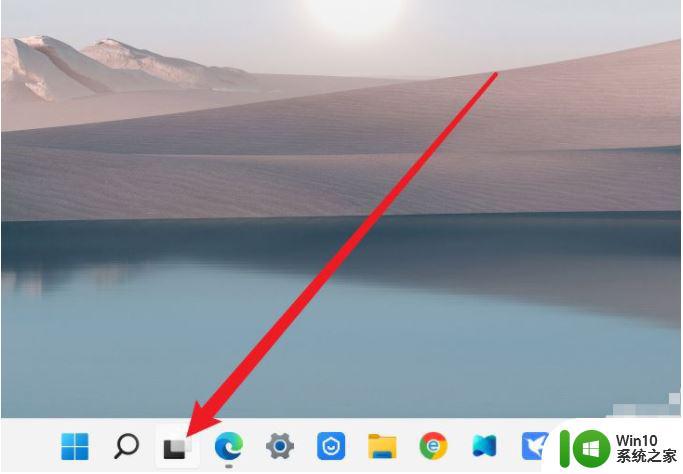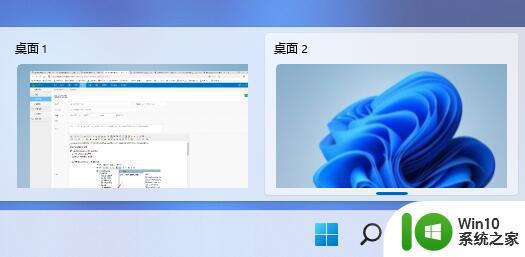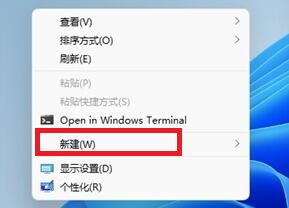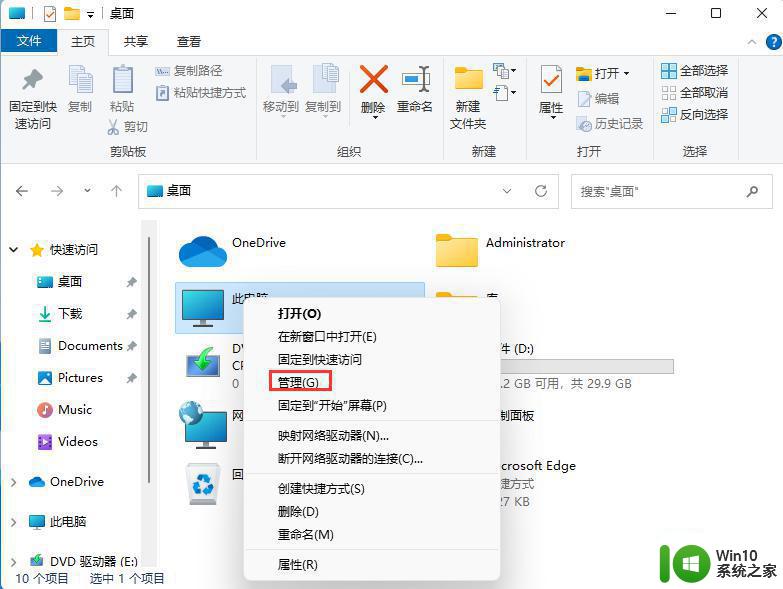win11创建多个桌面的图文教程 win11系统如何切换多个桌面
更新时间:2023-09-26 11:59:58作者:jiang
win11创建多个桌面的图文教程,Win11系统是微软最新推出的操作系统版本,它带来了许多令人兴奋的新功能,其中之一就是创建多个桌面,通过创建多个桌面,用户可以更好地组织和管理自己的工作和娱乐空间。而要了解如何在Win11系统中切换多个桌面,我们可以参考一些图文教程,这些教程将帮助我们快速掌握这一操作。在本文中我们将介绍如何通过简单的步骤来创建和切换多个桌面,让我们一起来探索Win11系统中这个实用的功能吧!
具体步骤如下:
1、首先在任务栏空白处右击,点击弹出的“任务栏设置”。
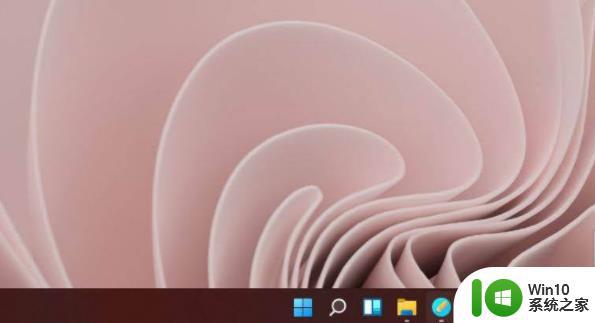
2、然后打开“任务视图”开关。
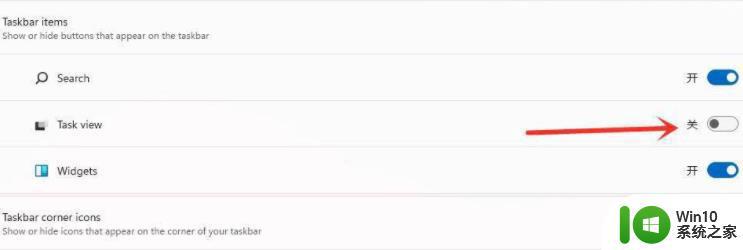
3、之后点击任务栏上的“任务视图”按钮。
4、最后进入任务视图界面,点击“新建桌面”就可以开始创建了。
以上就是关于win11创建多个桌面的全部图文教程的内容,如果你遇到了相同的情况,你可以按照小编的方法来解决。